Il modo migliore per convertire WMA in MP3 e MP3 in file WMA

Veniamo ora a questa guida: converti WMA MP3.
Passo 1: scarica e installa Tipard WMA MP3 Converter.
Scarica e installa Tipard Convertitore MP3 WMA.

Passo 2: aggiungi file all'interfaccia Convertitore MP3 di Tipard WMA. Ci sono tre modi per mettere i tuoi file su di esso.

Metodo 1: fare clic su "Aggiungi file", si aprirà una finestra e selezionare il file da convertire in questa finestra.
Metodo 2: nella parte superiore del menu a discesa, fai clic su "File", quindi seleziona "Aggiungi file" per importare i tuoi file video e audio.
Terzo metodo: trascinare direttamente il file sull'interfaccia del convertitore MP3 di Tipard WMA.
Passo 3: Scegli profilo
Tipard WMA MP3 Converter può convertire WMA in MP3 e MP3 in WMA. Come potente convertitore WMA MP3, è in grado di convertire quasi tutti i più diffusi audio come AAC, M4A, AC3, ecc. Su WMA, MP3, AAC, AC3, M4A, MP2 e anche estrarre audio da video standard e video HD. Secondo la tua necessità, vendi un formato di output adatto.
Nota:
Prima di iniziare la conversione, puoi definire le impostazioni video e audio. Fare clic sul pulsante "Impostazioni" per aprire la finestra Impostazioni.
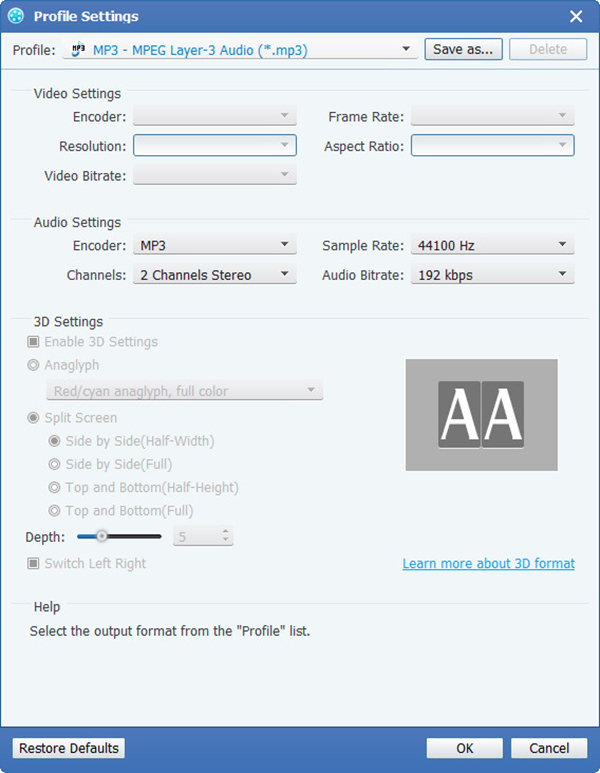
Nelle Impostazioni video, puoi selezionare Codificatore, Frequenza fotogrammi, Risoluzione e Bitrate video per convertire il filmato. Inoltre, puoi anche inserire direttamente la tua risoluzione come forma di "XXX * XXX";
Nelle Impostazioni audio, puoi selezionare Codificatore, Canali, Bitrate e Frequenza di campionamento per convertire il tuo film. È inoltre possibile salvare tutte le impostazioni di output come preferenza, che viene salvata automaticamente nella colonna definita dall'utente.
Suggerimenti:
Suggerimento 2: video clip
Fare clic sul pulsante "Clip" nella parte superiore dell'interfaccia per far apparire la finestra di modifica del video Clip.
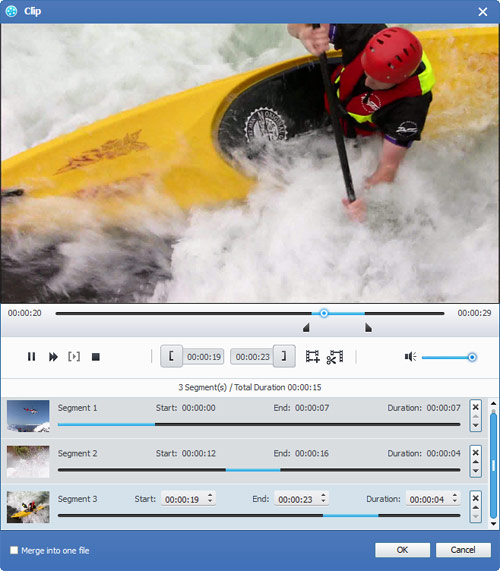
Tipard WMA MP3 Converter ti offre tre metodi per tagliare la lunghezza del tuo video.
Metodo 1: immettere l'ora di inizio nella casella Ora inizio e fare clic su OK, quindi inserire l'ora di fine nella casella Imposta ora di fine e fare clic su OK.
Metodo 2: trascinare le barre delle forbici sotto la finestra di anteprima quando si desidera tagliare, quindi l'ora verrà visualizzata nella casella Ora inizio e Ora finale come riferimento.
Metodo 3: Fare clic sul pulsante "Taglia da" quando si desidera iniziare il ritaglio. Fare clic sul pulsante "Clip To" in cui si desidera interrompere il taglio.
Dopo aver impostato il tempo del clip, la lunghezza della clip catturata verrà mostrata nella casella Seleziona lunghezza come riferimento.
Suggerimento 2: Istantanea:
Fai clic sul pulsante "Istantanea" nella parte inferiore destra della finestra di anteprima e l'immagine corrente nella finestra di anteprima verrà catturata e salvata.
Fare clic sul pulsante "Cartella" per aprire la cartella in cui sono salvate le immagini catturate. Come impostazione predefinita, l'immagine catturata verrà salvata su My Documents \ Tipard Studio \ Snapshot degli utenti.
Fai clic sul menu "Preferenze", puoi ripristinare la cartella delle istantanee e il tipo di immagine catturata: JPEG, GIF o BMP.
Suggerimento 3: Preferenze
Fai clic sul menu "Preferenze" per regolare le impostazioni relative alla conversione
Include la cartella di output, la cartella di istantanee, il tipo di immagine, la conversione eseguita, l'utilizzo della CPU.
Passo 4: Converti
Dopo aver completato tutti i passaggi precedenti, fai clic sul pulsante destro dell'interfaccia per avviare la conversione.







